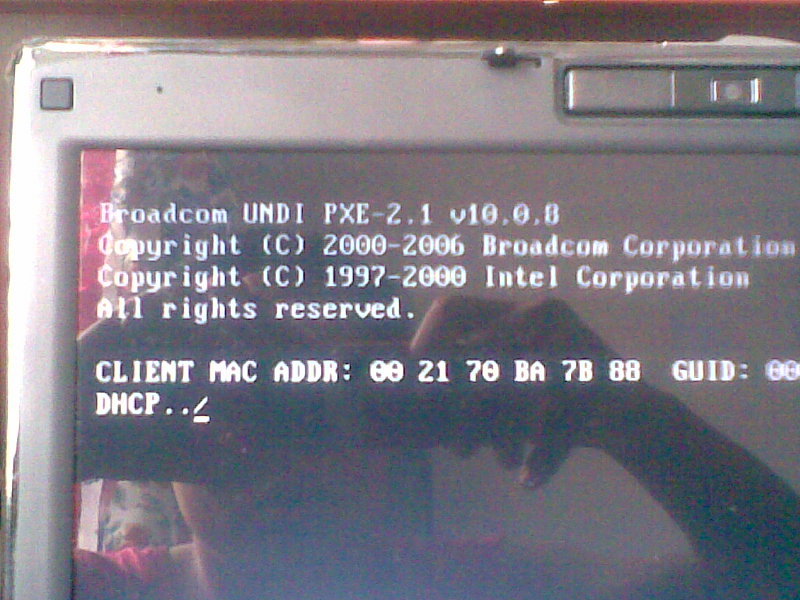dhcp是什么?dhcp服务器是什么?
开机显示DHCP(/)斜杠一直转导致开机慢
集成网卡解决方法:
开机按Del键进入Bios->Integrated Peripherals ->Onboard LAN Boot Rom 改为Disabled。
PCI 独立网卡解决方法如下:
网卡设置是这样的:在开机后检查你的网卡类型后有3秒的暂停时间(在斜线360°旋转前),按shift+F10进入网卡设置界面,选择BOOT ORDER项,然后用键盘上左箭头键选择ROM DISEABLE(网卡的型号不同,许多提示不同,,不要选择网络NETWORK启动就好了),选好后,按F4保存退出,
按shift+f10进网卡BIOS里进行设置
开机自检过后连续按Shift + F10,即可进入网络启动设置界面,第二项Boot Order选为“ROM Disabled”即可。
相关选项说明:
第一项“Network Boot Protocol”是设定网卡用PXE功能还是RPL功能。有PXE和RPL可选;
第二项“Boot Order”里面可以关闭网络引导功能,当选为“ROM Disabled”时网卡的引导功能将关闭,里面还在“Int 18h”、“Int 19h”等,这些项的功能就相当于我们设定硬盘启动顺序一样;
第三项“Show Config Message”,这个选项只是设定当设定为网络引导时是否要显示引导的信息等如“Shift+F10”,可以设置为“Disable”,这是开机不会显示提示,但连续按“Shift+F10”仍然可以进入网络启动设置界面;
第四项“Show Message Time”此项跟第三项差不多,只是显示网络引导信息的时间,有1、3、5、8秒可选。
--------------------------------------------------------------------------------------------------------------------------------------------------------------------------------------------------------------------------------------------------------------------------------------------
取消开机时显示 DHCP,DHCP,怎么取消开机时显示 DHCP.txt23 让我们挥起沉重的铁锤吧!每 一下都砸在最稚嫩的部位,当青春逝去,那些部位将生出厚晒太阳的茧,最终成为坚实的石, 支撑起我们不再年轻但一定美丽的生命。机器开机时显示 DHCP%/ Realtek RTL8139 (A/B/C)/RTL8130 Boot Agent Press shift-F10 to configure.... 然后屏幕一闪显示如下 Intel UNDI PXE-2.0(build 0.82) Copyright (c) 1997-2000 Intel Corporation For Realtek RTL8139(A/B/C)/RTL8130 PCI Fast Ethernet Controller v2.11 001205 CLIENT MAC ADDR:00E0 4C C4 6E 9C GUID:FFFFFFFF-FFFF-FFFF-FFFF-FFFFFFFFFFFF DHCP..\\ 开机就很慢慢 请问怎么把它取消掉啊???????????? 1.可以通过修改了网卡设置,看看能行 网卡设置是这样的: 在开机后检查你的网卡类型后有 3 秒的暂停时间在斜线 360°旋转前,按 shift+F10 进入网卡设置界面,选择 BOOT ORDER 项,然后用键盘上左箭头键选择 ROM DISEABLE, 选好后,按 F4 保存退出 2.开机检测网卡,分 pci 网卡和集成网卡. 屏幕上先显示: Realtek RTL8139 (A/B/C)/RTL8130 Boot Agent Press shift-F10 to configure.... 然后屏幕一闪显示如下 Intel UNDI PXE-2.0(build 0.82) Copyright (c) 1997-2000 Intel Corporation For Realtek RTL8139(A/B/C)/RTL8130 PCI Fast Ethernet Controller v2.11 001205 CLIENT MAC ADDR:00E0 4C C4 6E 9C GUID:FFFFFFFF-FFFF-FFFF-FFFF-FFFFFFFFFFFF DHCP..\\ pci 网卡解决方法如下 按 shift+f10 进网卡 BIOS 里进行设置,选 ROM. 集成网卡解决方法 进入 bios integrated peripherals ->onboard LAN boot rom 改为 disabled 电脑开机总是 DHCP 等半天的解决方法.. 启动时网卡报错 问:我的电脑在开机时总会出现以下信息: intel undi pxe- build 082 copyright c 1997-200 intel corporation for realtek rtl8139 a/b/c /rtl8130 pci fast ethernet controller v2.11 0012105 CLIENT MAC ADDR 00 E0 4C B3 32 FC GUID FFFFFFFF-FFFF-FFFF-FFFF-FFFFFFFFFFFF DHCP..... PXE-E51 NO DHCP OR proxyDHCP OFFERS WERE RECEIVED PXE-MOF EXITING PXE ROM. 请问是怎么回事? 答:这是你的网卡启用了 BOOT ROM 芯片的引导功能,而且网卡带有 PXE 的引导芯片之后 所造成的。可以这样解决: ①如果网卡是集成在主板上的,或者将网上的启动程序写进了 BIOS 中,可以从 BIOS 设 置中修改系统的引导顺序,如设置硬盘最先引导,或者从 BIOS 中禁止网卡启动系统。 ②如果网卡不是集成的,则可以拔掉网卡上的引导芯片或者用网卡设置程序,禁止网卡 的 BootROM 引导功能也可以关机, 然后在开机之后, 当出现 “Press Shift-F10 Configure……” 时, 马上按 “Shift+F10” 组合键, 进入菜单之后, 从第 4 行中将 Boot order rom 设置为 disable, 然后按 F4 键保存退出。
dhcp服务器设置:
想要学好DHCP服务器的内容,对于它的基本概念和配置内容我们都要清楚。那么这里我们先来简单了解一下DHCP。DHCP基于客户/服务器模式。当DHCP客户端启动时,它会自动与DHCP服务器通信,由DHCP服务器为DHCP客户端提供自动分配IP地址的服务。当然高级的DHCP,不光只是分配地址这么简单,今天我们的课程只是架设一个普通的DHCP的服务器, client端能获取到上网必须的网络配置信息。安装了DHCP服务软件的服务器称为DHCP服务器,而启用了DHCP功能的客户机称为DHCP客户端,DHCP服务器是以地址租约的方式为DHCP客户端提供服务的,它有以下两种方式:限定租期 和 永久租用。学DHCP服务器,就一定要知道DHCP服务器的工作原理:
DHCP DISCOVER(DHCP发现)
DHCP OFFER(DHCP提供)
DHCPREQUEST(DHCP请求)
DHCPACK(DHCP确认)
这个4个步骤,是client获取IP地址必经的步骤
DHCP提供的时候,服务器已经给client分配了IP地址,第二部分分给client的IP地址是临时的,client得到这个IP地址后,会发出DHCP请求,请求租用这个地址,服务器收到请求后,就会正式把这个地址分配给client,继而向client发送DHCP确认。 这个四步主要是应对同一网络多个DHCP服务器。
后台进程:dhcpd
脚本:/etc/rc.d/init.d/dhcpd
使用端口:67
所需RPM包:dhcp
相关RPM包:
- dhcp-devel-3.0.5-7.el5.i386.rpm
- dhcpv6-0.10-33.el5.i386.rpm
- dhcpv6_client-0.10-33.el5.i386.rpm
配置文件:/etc/dhcpd.conf
日志:/var/log/xferlog
再提示一点吧,网络启动方式也叫bootpc,这样获取的IP地址是不会受服务器的租期限制的,它永远有效好了,我们先安装DHCP服务器
一、下载或从光盘上找到DHCP服务安装包。
二、安装(dhcp*代表其安装包名称):
- # rpm -ivh dhcp*
三、配置DHCP文件:
- 复制/usr/share/doc/dhcp*/dhcpd.conf.sample 到/etc目录下,更名为:dhcpd.conf
- # cp /usr/share/doc/dhcp*/dhcpd.conf.sample /etc/dhcpd.conf
- 当然,也可以先vi /etc/dhcpd.conf,然后在末行模式运行以下命令:
- r /usr/share/doc/dhcp*/dhcpd.conf.sample
- 这样这个dhcpd.conf.sample文件的内容就导进来了。
- 打开dhcpd.conf,要修改的几个地方:
- subnet 后面接的是你所定义的网段,要与本机的IP地址同网段,
- 每一语句以分号“;”结尾,不要忘记。
- 例如:我的IP是“192.168.2.11”,下面是我的配置文件:
- ddns-update-style interim;
- ignore client-updates;
- subnet 192.168.2.0 netmask 255.255.255.0 {
- option routers 192.168.2.1;
- option subnet-mask 255.255.255.0;
- option nis-domain "domain.org";
- option domain-name "domain.org";
- option domain-name-servers 192.168.2.1;
- option time-offset -18000;
- range dynamic-bootp 192.168.2.100 192.168.2.254
- default-lease-time 21600;
- max-lease-time 43200;
- filename "/pxelinux.0";
- next-server 192.168.2.11;
- host ns {
- next-server marvin.redhat.com;
- hardware ethernet 12:34:56:78:AB:CD;
- fixed-address 207.175.42.254;
- }
- }
四、详细注解:
- ddns-update-style interim; #定义所支持的DNS动态更新类型(必选),一般我们设置成关闭,
- #interim和none都是关闭的意思
- allow/ignore client-updates; #允许/忽略客户机更新DNS记录
- allow/deny unknown-clients; #是否动态分配IP给未知的使用者
- allow/deny bootp; #是否响应激活查询
- allow/deny booting; #是否响应使用者查询
- subnet 192.168.2.0 netmask 255.255.255.0 { #设置子网声明
- # --- default gateway
- option routers 192.168.2.1; #设置缺省网关为192.168.2.1
- option subnet-mask 255.255.255.0; #设置客户端的子网掩码
- option nis-domain "domain.org"; #为客户设置NIS域
- option domain-name "domain.org"; #为客户设置域名
- option domain-name-servers 192.168.2.1; #为客户设置域名服务器
- option time-offset -18000; # Eastern Standard Time #为客户端指定格林威治时间偏移时间,单位秒,
- # 该选项可以在全局配置、局部配置均可使用
- # option ntp-servers 192.168.2.1; #NTP是时间服务器
- # option netbios-name-servers 192.168.2.1; 设置wins服务器
- # --- Selects point-to-point node (default is hybrid). Don't change this unless
- # -- you understand Netbios very well
- # option netbios-node-type 2; #设置netbios节点类型 我不清楚这个netbios节点是什么东西
- range dynamic-bootp 192.168.2.28 192.168.2.254; #设置动态的地址池
- default-lease-time 21600; #设置缺省的地址租期
- max-lease-time 43200; #设置客户端最长的地址租期
- # we want the nameserver to appear at a fixed address
- filename "/pxelinux.0"; #开始启动文件的名称,应用于无盘安装,可以是tftp的相对或绝对路径
- next-server 192.168.2.11; #This is the name of the server they should get it from
- #tftp服务器,可以和dhcp服务器不在同一机器上,一般是PXE网络使用此参数
- #设置主机声明
- host ns {
- next-server marvin.redhat.com; #设置由于定义服务器从引导文件中装入的主机名,用于无盘站
- hardware ethernet 12:34:56:78:AB:CD; #指定dhcp客户的mac地址
- fixed-address 207.175.42.254; #给指定的mac地址分配ip
- }
- }
五、配置好dhcpd.conf文件后就可以启动dhcp服务了:
# service dhcpd restart
这时可以用“netstat -nlutp”命令查看dhcp服务是否有启动。
六、其它相关文件:
1、这个文件/var/lib/dhcpd/dhcpd.leases,可以看到被租出去的IP地址和相关信息。
2、这个文件/etc/sysconfig/dhcpd是指定DHCP服务器监听的网卡,如果只有一个网卡,一般不用设置 DHCPDARGS=eth0 或者是eth1 ,如果全部监听就不用管。
3、这个文件/etc/sysconfig/dhcrelay就是设置DHCP中继的文件,大家打开看看吧。interfaces 就是来自这个端口的DHCP DISCOVER(请求)都会转发到后面的DHCPSERVERS服务器。设置了DHCP中继,需要启动中继服务:service dhcrelay start
七、在linux客户机下面,你可以手动配置你的dhcp:
察看你的网络配置文件,如果你没有设置为自动启动联网,则要修改你的网络配置文件。
- # vi /etc/sysconfig/network
- 添加“NETWORKING=yes”(让引导的时候启动联网)
- 或者使用
- # @echo “NETWORKING=yes”> /etc/sysconfig/network
- 然后再修改你的网卡配置文件
- /etc/sysconfig/network-scriptes/ifcfg-eth0 文件应该包含这几行:
- DEVICE=eth0
- BOOTPROTO=dhcp
- ONBOOT=yes